Correção: a impressora não funciona após a atualização mais recente do Windows 10
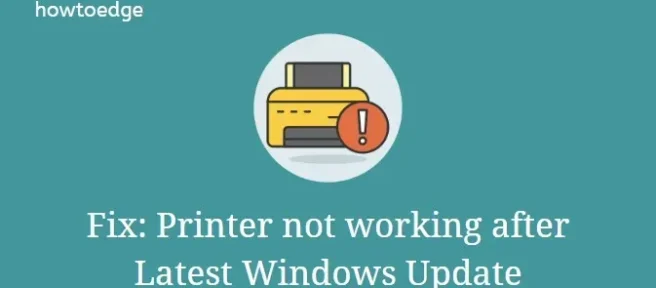
Depois de instalar a atualização mais recente do Windows, os usuários recebem a mensagem “Impressora não está funcionando” em seus PCs. Alguns até relataram que não podem imprimir nenhum documento devido a alguns pop-ups de erro. Em alguns casos, a própria impressora não reconhece o comando. A Microsoft forneceu uma solução rápida para resolver esse problema que pode ocorrer em ambas as impressoras, ou seja, com ou sem fio.
Existe a possibilidade de que o driver da impressora gráfica tenha sido corrompido após a instalação da atualização mais recente do Windows 10. Assim, desinstalar e reinstalar o driver de vídeo pode corrigir o problema de não funcionamento da impressora. Se o erro persistir mesmo depois de fazer isso, tente executar a solução de problemas da impressora. A execução desta ferramenta procura possíveis causas e as corrige também. Vamos considerar as soluções em detalhes.
A impressora não funciona após a atualização mais recente do Windows
Às vezes, um fio solto ou uma porta USB pode fazer com que a impressora não funcione. Portanto, antes de tentar qualquer processo, desconecte a impressora e conecte-a novamente na porta apropriada. Se o problema persistir, tente as seguintes correções.
1] Execute a solução de problemas da impressora.
A solução de problemas da impressora é a melhor ferramenta de diagnóstico para identificar o problema dentro da impressora. Se você não sabe como fazer isso, aqui está o processo-
- Pressione a tecla de atalho do logotipo Win + I para iniciar o aplicativo Configurações.
- Aqui selecione “Atualização e segurança “.
- Na janela visível, clique na opção Solução de problemas na coluna da esquerda.
- Mude para o lado direito e clique na opção Impressora.
- Clique em Executar a solução de problemas e aguarde até que esta ferramenta detecte o problema real com seu dispositivo.
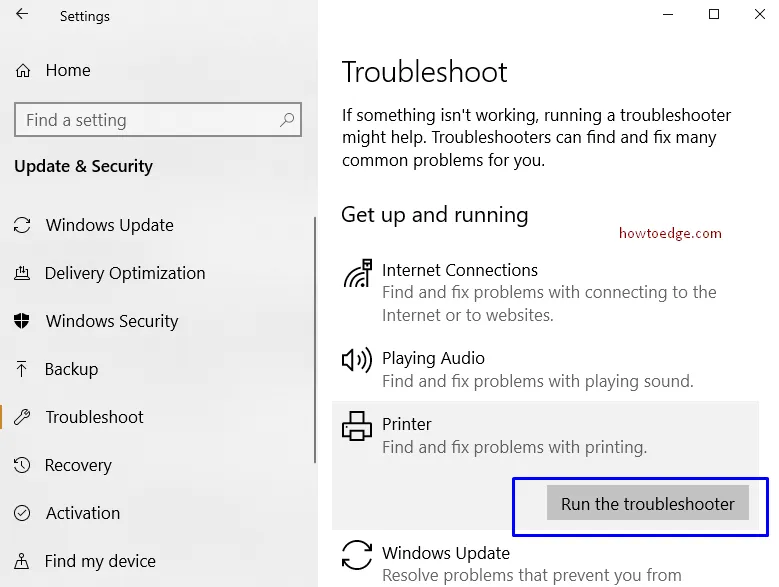
- Quando um problema for encontrado, siga as instruções na tela para corrigi-lo.
- Quando a tarefa estiver concluída, feche todas as janelas atuais e verifique se a impressora ainda está funcionando após resolver o problema com a atualização para a compilação 18309.
Observação. Se estiver usando uma impressora HP, visite o Suporte HP para obter mais informações sobre a ferramenta de diagnóstico específica.
2] Desinstale e reinstale o driver
De acordo com a sugestão da Microsoft, quando uma impressora para de funcionar, pode prejudicar o desempenho do sistema. Isso ocorre porque pode haver um bug no próprio driver. Portanto, você precisa desinstalar o driver e reinstalá-lo novamente seguindo estas etapas:
Remover driver
- Primeiro, pressione o logotipo Win + R para abrir a caixa de diálogo Executar .
- Aqui, no campo vazio, digite devmgmt.msc e pressione Enter.
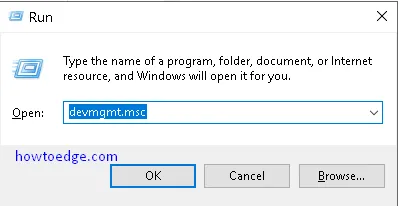
- Encontre sua categoria de impressora na lista e expanda-a.
- Agora clique com o botão direito do mouse na mesma opção e selecione ” Excluir ” no menu de contexto.
- Em seguida, clique no botão ” Excluir ” novamente para confirmar o processo.
- Quando isso terminar, reinicie o Windows para aplicar as alterações mais recentes.
Reinstale o driver
Depois que o driver for completamente removido do seu sistema, você deverá instalá-lo. Use as etapas a seguir para concluir a tarefa restante –
- Visite o site oficial para obter o chipset, o touchpad e os drivers mais recentes para o modelo da sua impressora.
- Depois de encontrar os drivers necessários, faça o download de todos eles.
- Agora vá para a pasta de download e clique duas vezes para instalá-los um por um.
- Por fim, reinicie o computador para aplicar as alterações mais recentes.
É tudo. Se você tiver alguma dúvida ou sugestão, por favor, pergunte-nos na seção de comentários.
Perguntas frequentes
Por que minha impressora não está funcionando após uma atualização do Windows?
Impressão ou digitalização não funciona após a atualização para o Windows? Nesse caso, você deve reiniciar o Windows pelo menos uma vez. Você pode reiniciar o sistema clicando no botão Iniciar no canto inferior esquerdo e selecionando Reiniciar. Se ainda estiver com problemas, verifique se sua impressora é compatível com o Windows 10.
Por que minha impressora diz que o driver não está disponível no Windows 11?
Você está recebendo um erro informando que o driver da impressora não está disponível no Windows 11? A mensagem geralmente é clara: os drivers da impressora estão ausentes, corrompidos ou não estão funcionando corretamente. Normalmente, há uma explicação clara para esse problema, por exemplo, se você atualizou recentemente seu computador, pode descobrir que o novo driver não é compatível com sua impressora.
Fonte: HowToEdge



Deixe um comentário